Як помножити діапазон комірок на однакове число в Excel?
Припустимо, у вас є діапазон чисел, і тепер ви хочете помножити їх на число 8.7, чи є у вас якісь ефективні та швидкі методи вирішення цього завдання?
- Помножте комірки діапазону на однакове число за допомогою спеціальної функції «Вставити»
- Помножте комірки діапазону на однакове число з формулою в Excel
- Помножте комірки діапазону на одне і те ж число з формулою / без неї
- Перетворення кратного часу в години / хвилини / секунди з автоматичним множенням 24/1440/86400
- Перетворюйте декілька валют із автоматичним множенням останніх обмінних курсів оптом
Помножте комірки діапазону на одне і те ж число за допомогою спеціальної функції «Вставити»
Excel надає швидкий спосіб застосувати математичну операцію до ряду комірок. Ви можете використовувати Спеціальна вставка функція множення діапазону комірок на число таким чином:
1. Введіть число 8.7 у порожню комірку та скопіюйте її.
2. Виберіть діапазон, для якого потрібно помножити значення, і натисніть Головна > Паста > Спеціальна вставка. Дивіться знімок екрана нижче:

3, в Спеціальна вставка діалогове вікно натисніть кнопку ВСІ опція в Паста і натисніть Розмножуватися опція в операція і натисніть на OK кнопку. Дивіться знімок екрана вище:
І обраний діапазон буде помножений на число 8.7. Дивіться знімок екрана нижче:

Помножте комірки діапазону на однакове число з формулою в Excel
Окрім спеціальної функції «Вставити», ми також можемо застосувати формулу для множення діапазону комірок з однаковим числом у програмі Excel. Будь ласка, виконайте наступне:
1. Виділіть порожню комірку, говорить Cell E1, і введіть формулу = A1 * $ D $ 1 (A1 це перша комірка діапазону, яку ви помножите на одне і те ж число, D1 - це комірка із зазначеним числом, яку ви будете множити), і натисніть на
Що натомість? Створіть віртуальну версію себе у
ключ

2. Перетягніть маркер автоматичного заповнення комірки E1 праворуч до комірки G1, а потім перетягніть вниз до комірки G8. Дивіться знімок екрана вище.
І тепер кожна клітинка у вказаному діапазоні (А1: С8 у нашому випадку) множиться відразу на 8.7.
Помножте комірки діапазону на одне і те ж число з формулою / без неї
Команда операції особливість Kutools для Excel може швидко застосовувати різні види математичних операцій до ряду комірок без використання формули. Ви можете використовувати його, щоб помножити діапазон клітинок на число наступним чином.
Kutools для Excel - Містить понад 300 основних інструментів для Excel. Насолоджуйтесь повнофункціональною 30-денною БЕЗКОШТОВНОЮ пробною версією без кредитної картки! Скачати зараз!
1. Виберіть діапазон, для якого потрібно помножити значення, і натисніть Кутулс > більше > операція, див. скріншот:

2 В Інструменти експлуатації діалогове вікно, виберіть Множення від операція і введіть номер 8.7 в операнд і натисніть на Ok кнопку. Дивіться знімок екрана:

Примітка: Якщо ви також хочете створити формули, ви можете перевірити Створіть формули варіант. Якщо вибрані клітинки містять формули, і ви не хочете множити обчислені результати формул, перевірте Пропустити клітинки формули варіант. Дивіться знімок екрана:

Демонстрація: Помножте комірки діапазону на одне і те ж число з формулою / без неї
Одним клацанням миші перетворюють кратний час у години / хвилини / секунди з автоматичним множенням 24/1440/86400
Наприклад, у вас час 2:23:42, ви можете перевести цей час у години на множення 24 (Або множення 1440 до хвилин, множення 86400 до секунд; іншими словами, ми можемо застосувати формулу = F2 * 24 для перетворення часу в години, = F2 * 1440 до хвилин, = F2 * 86400 до секунд), а потім змініть комірку формули на числовий формат. Але з Kutools для Excel Перетворення часу Утиліта, ви можете одним клацанням миші перетворити кілька даних часу в години / хвилини / секунди лише в Excel.
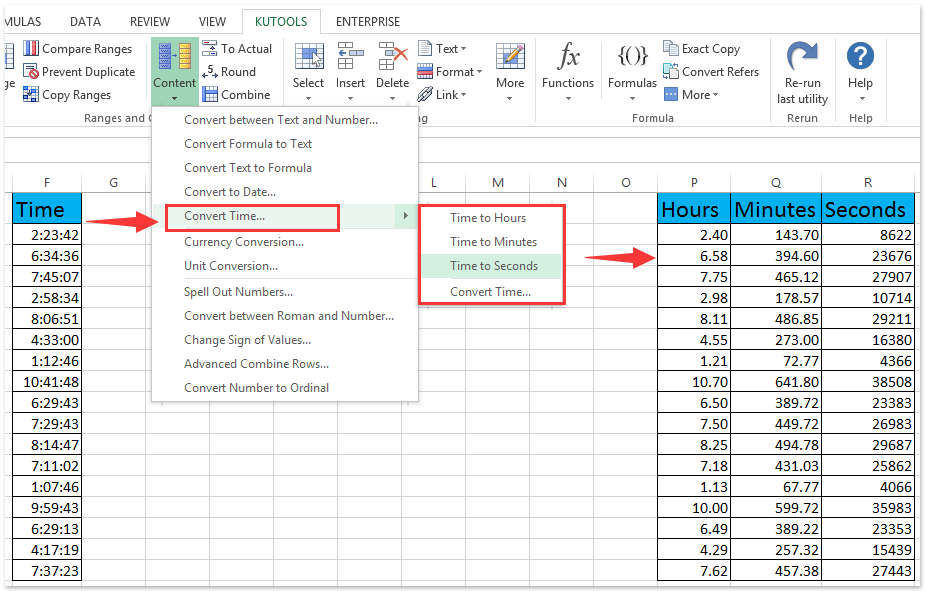
Легко конвертуйте валюти, автоматично перемножуючи найновіший курс обміну в Excel
Загалом, нам потрібно отримати останній обмінний курс між двома вказаними валютами, а потім помножити останній обмінний курс, щоб конвертувати вихідну валюту в дану валюту. Але з Kutools для Excel Конвертація валют утиліта, вона може автоматично множити найновіший обмінний курс для простого пакетного перетворення валют у Excel.

Статті по темі
Найкращі інструменти продуктивності офісу
Покращуйте свої навички Excel за допомогою Kutools для Excel і відчуйте ефективність, як ніколи раніше. Kutools для Excel пропонує понад 300 додаткових функцій для підвищення продуктивності та економії часу. Натисніть тут, щоб отримати функцію, яка вам найбільше потрібна...

Вкладка Office Передає інтерфейс із вкладками в Office і значно полегшує вашу роботу
- Увімкніть редагування та читання на вкладках у Word, Excel, PowerPoint, Publisher, Access, Visio та Project.
- Відкривайте та створюйте кілька документів на нових вкладках того самого вікна, а не в нових вікнах.
- Збільшує вашу продуктивність на 50% та зменшує сотні клацань миші для вас щодня!
